SpotGrit - Downloaden
Pagina 6/9 van dit artikel
Hoe nu verder met het downloaden van een spot? Dat leggen we uit in dit hoofdstuk.
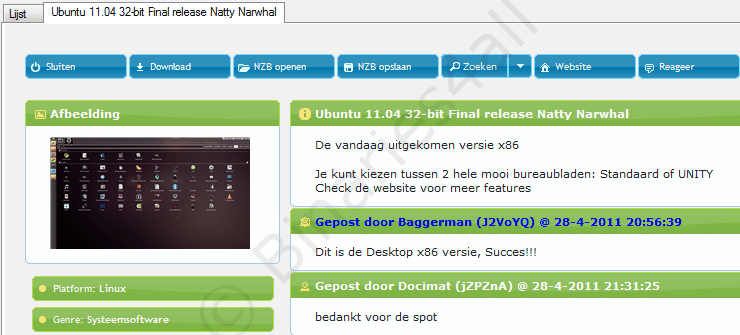
 Let op:
Let op:Bij het gebruik van nieuwsgroepen op Usenet zal het je opvallen dat er naast normale bestanden (zoals open-source software en vrije werken) ook auteursrechtelijk beschermde bestanden te vinden zijn. Het is volgens de wet niet toegestaan om auteursrechtelijk beschermd materiaal te verspreiden en ook niet om dit te downloaden. Deze site heeft niet als doel verspreiding van dit materiaal te bevorderen, maar probeert alleen de werking van nieuwsgroepen en populaire programma's duidelijk te maken. Links naar auteursrechtelijk beschermd materiaal, cracks of serienummers zal je hier niet vinden, wij houden ons daar niet mee bezig. Vandaar ook deze voorlichting: je bent zelf verantwoordelijk voor wat je doet, verdiep je daarom in wat er wel en niet mag volgens de wet en handel daarnaar. Informatie hierover is bijvoorbeeld te vinden op deze pagina.
Downloaden met een eigen nieuwsreader naar keuze
Er bestaan diverse nieuwsreaders om te downloaden uit nieuwsgroepen. De gebruikelijke downloadmethode is het genereren van een NZB-bestand via een nieuwsgroepenzoekmachine en deze vervolgens te importeren in je favoriete nieuwsreader, zoals Grabit, NewsLeecher, SABnzbd of Binreader. Klik hiervoor bij het bekijken van een spot op de knop 'NZB openen' of 'NZB opslaan'. Het NZB-bestand zal nu automatisch gedownload of gegenereerd worden, zodat je die kunt importeren in de nieuwsreader van jouw keuze!
![]()
'NZB openen' zorgt ervoor dat het NZB-bestand gedownload wordt en vervolgens direct geopend wordt. Dit zorgt ervoor dat de nieuwsreader waarbij je ingesteld hebt dat het met .nzb-bestanden geassociëerd moet worden zal openen en dat het NZB-bestand ingeladen wordt, waarna het downloaden start. Voor een overzicht van populaire nieuwsservers kan je kijken bij ons vergelijkend overzicht.
'NZB opslaan' laat een dialoogscherm van Windows openen waarbij je gevraagd wordt waar het NZB-bestand op je computer opgeslagen moet worden. Dit kan handig zijn als je het NZB-bestand wilt opslaan zonder direct te gaan downloaden. Ook kan het zijn dat je je nieuwsreader zo ingesteld hebt dat hij een bepaalde map altijd in de gaten moet houden op nieuwe NZB-bestanden en deze vervolgens automatisch importeert. In dat geval kan je het NZB-bestand in die map opslaan.
Downloaden met de ingebouwde nieuwsreader
Bij SpotGrit wordt ook de gratis nieuwsreader SABnzbd meegeleverd en geïntegreerd. Als je bij de configuratie op het tabblad 'SABnzbd' gekozen hebt voor 'Gebruik ingebouwde download server', een downloadmap ingesteld hebt en een 'API key' aangemaakt hebt, dan kan je in SpotGrit op de knop 'Download' klikken:
![]()
Mogelijk verschijnt er een ietwat technische melding, die met een klik op de 'OK'-knop bevestigd moet worden:
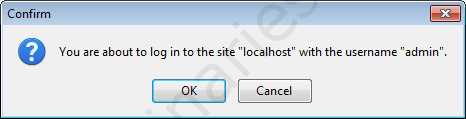
Er verschijnt vervolgens een tabblad 'Downloads' waar je op kunt klikken:
![]()
Nu wordt de ingebouwde nieuwsreader SABnzbd zichtbaar, die met downloaden begonnen is. Je kan hier de bijvoorbeeld de voortgang zien:
![]()
![]()
SABnzbd is een uitgebreid programma. Wil je alles weten over hoe dit programma werkt? Bekijk dan binnenkort eens onze uitgebreide SABnzbd handleiding!
Naar het volgende hoofdstuk: ![]() Categorieën en filtersysteem
Categorieën en filtersysteem



